SystemCTL ist ein Tool, das in Linux -Systemen verwendet wird, um Systemdienste und Betriebsstatus zu verwalten, insbesondere in Verteilungen, die SystemD verwenden. Verwenden Sie sudo systemCTL Start -Service -Name, verwenden Sie sudo systemctl stop Service -Name, verwenden Sie sudo systemctl restart Service -Name, um den Dienstnamen neu zu starten. Verwenden Sie den sudo systemCTL Status-Service-Namen, um den Dienststatus anzuzeigen, der den laufenden Status, den Startstatus und die Protokollinformationen anzeigen kann. Legen Sie den sudo systemCTL-Aktivierungsnamen für Einschaltstart ein, stornieren Sie den sudo systemCTL-Desabschnitt-Service-Namen für das Start-On-Start und fügen Sie den Parameter-Now hinzu, um den Service gleichzeitig zu starten. Verwenden Sie SystemCTL List-Units-TypePe = Service, um alle Dienste aufzulisten, und kombinieren Sie GREP, um nach bestimmten Diensten zu suchen. Durch das Beherrschen dieser grundlegenden Befehle wird die Dienste schnell verwaltet und Probleme beheben.

SystemCTL ist ein Tool, mit dem Systemdienste und Betriebsstatus in Linux -Systemen verwaltet werden, insbesondere in Verteilungen, die systemd (wie Ubuntu, CentOS, Debian) verwenden. Wenn Sie die grundlegende Nutzung beherrschen, k?nnen Sie schnell starten, anhalten, Dienstleistungen neu starten und sogar Probleme beheben.
Starten, anhalten und neu starten
Dies ist die am h?ufigsten verwendete Operation. Nachdem Sie beispielsweise die Konfigurationsdatei eines bestimmten Dienstes ge?ndert haben, müssen Sie sie normalerweise neu starten, um wirksam zu werden.
- Starten Sie den Service :
sudo systemctl start 服務(wù)名 -
STOP -Service :
sudo systemctl stop 服務(wù)名 -
Starten Sie den Dienst neu :
sudo systemctl restart 服務(wù)名
Wenn Sie beispielsweise den Apache -Dienst neu starten m?chten, ist der Befehl sudo systemctl restart apache2 oder httpd , der spezifische Name h?ngt von Ihrem System ab.
Manchmal begegnen Sie auf eine Situation, in der der Service nicht gestartet werden kann. Zu diesem Zeitpunkt k?nnen Sie den Statusbefehl verwenden, um den Grund anzuzeigen.
Service Status überprüfen
Der direkteste Weg zu wissen, ob ein Dienst derzeit ausgeführt wird und ob ein Fehler gemeldet wird, besteht darin, den Statusuntertrag zu verwenden:
- überprüfen Sie den Service Status :
sudo systemctl status 服務(wù)名
In diesem Befehl wird der laufende Status des Dienstes (aktiv/inaktiv) angezeigt, unabh?ngig davon, ob er ein- und ausgeschaltet ist (aktiviert), das neueste Protokoll und andere Informationen.
Wenn Sie eine Eingabeaufforderung wie "inaktiv (tot)" sehen, bedeutet dies, dass der Dienst gestoppt hat. Wenn es "aktiv (lief)" ist, bedeutet dies, dass es ausgeführt wird. Wenn der Dienst beginnt, sagt Ihnen die Ausgabe des Status normalerweise, was schief gelaufen ist.
Start einrichten
Wir hoffen, dass das System automatisch ausgeführt wird, sobald es gestartet wird, wie Backend -Dienste wie Nginx und MySQL. Sie k?nnen Strom einrichten:
- BOOT STARTUP aktivieren :
sudo systemctl enable 服務(wù)名 -
Startup abbrechen :
sudo systemctl disable 服務(wù)名
Zum Beispiel: sudo systemctl enable nginx wird Nginx automatisch ausgeführt, wenn es das n?chste Mal angetrieben wird.
Beachten Sie, dass Aktivit?t den Dienst nicht sofort startet, sondern nur ein Startelement hinzugefügt wird. Wenn Sie gleichzeitig starten m?chten, k?nnen Sie den Parameter --now wie sudo systemctl enable --now nginx hinzufügen
Alle Serviceliste anzeigen
Manchmal wissen Sie m?glicherweise nicht, wie ein Dienst genannt wird, oder m?chten feststellen, welche Dienste im System verfügbar sind:
- Listen Sie alle Dienste auf :
systemctl list-units --type=service
Dieser Befehl listet alle derzeit geladenen Serviceeinheiten auf, einschlie?lich Status und Beschreibung. Sie k?nnen eine Pipeline hinzufügen, um nach Schlüsselw?rtern mit Grep zu suchen, z. B.:
SystemCTL List-Units --Type = Service | Grep Mysql
Wenn Sie nach dem Dienstnamen ein @ -Symbol wie ssh @ sehen, handelt es sich normalerweise um eine Servicevorlage mit Parametern und erfordert im Allgemeinen keinen manuellen Betrieb.
Grunds?tzlich ist das. Die Verwendung von SystemCTL kann es Ihnen erleichtern, verschiedene Dienste auf dem Server zu verwalten, und viele Probleme finden Sie durch Status und JournalCTL. Es ist nicht kompliziert, aber einfach zu ignorieren, dass sich der Servicename je nach Verteilung manchmal geringfügig unterscheidet. Denken Sie daran, zuerst den richtigen Dienstnamen zu best?tigen und dann zu arbeiten.
Das obige ist der detaillierte Inhalt vonSo verwenden Sie den Befehl systemctl. Für weitere Informationen folgen Sie bitte anderen verwandten Artikeln auf der PHP chinesischen Website!

Hei?e KI -Werkzeuge

Undress AI Tool
Ausziehbilder kostenlos

Undresser.AI Undress
KI-gestützte App zum Erstellen realistischer Aktfotos

AI Clothes Remover
Online-KI-Tool zum Entfernen von Kleidung aus Fotos.

Stock Market GPT
KI-gestützte Anlageforschung für intelligentere Entscheidungen

Hei?er Artikel

Hei?e Werkzeuge

Notepad++7.3.1
Einfach zu bedienender und kostenloser Code-Editor

SublimeText3 chinesische Version
Chinesische Version, sehr einfach zu bedienen

Senden Sie Studio 13.0.1
Leistungsstarke integrierte PHP-Entwicklungsumgebung

Dreamweaver CS6
Visuelle Webentwicklungstools

SublimeText3 Mac-Version
Codebearbeitungssoftware auf Gottesniveau (SublimeText3)
 So entfernen Sie ein Paket mit Yum
Sep 21, 2025 am 06:15 AM
So entfernen Sie ein Paket mit Yum
Sep 21, 2025 am 06:15 AM
TOREMOVAPACKAGEUSYUM, UsTheCommandsudoyumremovepackage_name, der removeThepackageand und potentialsUnusedDependenzen.Beforedoingso, versichert, sorgen für uHavetheCorrectPackPackagenameWithyumListorrpm-Q, checkdependenciesvendciesVILEDVILEDVISVILICIENDEPLISTSVERGEN
 So überprüfen Sie Systemprotokolle
Sep 19, 2025 am 02:56 AM
So überprüfen Sie Systemprotokolle
Sep 19, 2025 am 02:56 AM
Um das Systemprotokoll anzuzeigen, müssen Sie das entsprechende Tool gem?? dem Betriebssystem ausw?hlen. Windows verwendet Event Viewer mit dem Pfad, R zu gewinnen, EventVWR.msc einzugeben, die "System" -Klassifizierung unter "Windows -Protokoll" anzuzeigen und die Filterung und Speichern zu unterstützen. Linux-Systemprotokolle befinden sich normalerweise in/var/log/verzeichnis, z. B. Syslog, Nachrichten, DMESG-Dateien und k?nnen von den Befehlen von Tail-F oder JournalCtl-U-Dienstnamen angezeigt werden. Mac kann Protokolle über den Befehl console application oder logshow anzeigen. Beim Betrachten sollten Sie auf Fehler- und Warnebenesinformationen achten, Probleme basierend auf Zeitstempeln und Kontext analysieren und den Berechtigungsanforderungen achten.
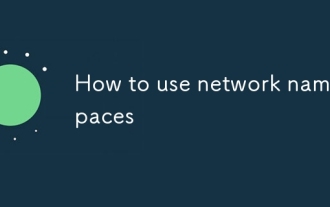 Verwenden Sie Netzwerk -Namespaces
Sep 17, 2025 am 05:16 AM
Verwenden Sie Netzwerk -Namespaces
Sep 17, 2025 am 05:16 AM
Um einen Netzwerk -Namespace zu erstellen und zu verwenden, müssen Sie ihn zuerst erstellen, dann die Schnittstelle und IP zuweisen und die Routing einrichten, um die Kommunikation zu erreichen. Die Schritte sind wie folgt: 1. Erstellen Sie einen Namespace mit ipnetnsadd; 2. Erstellen Sie einen Vethpair durch Iplinkadd und bewegen Sie ein Ende in den Namespace. 3. Zuweisen Sie der Schnittstelle IP und aktivieren Sie sie. V. 5. Schlie?en Sie zuerst die Schnittstelle und reinigen Sie die Regeln beim L?schen. Der gesamte Prozess muss auf die Ressourcenreinigung und die Konsistenz der Regel achten.
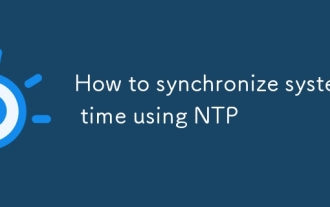 So synchronisieren Sie die Systemzeit mit NTP
Sep 21, 2025 am 05:54 AM
So synchronisieren Sie die Systemzeit mit NTP
Sep 21, 2025 am 05:54 AM
Um sicherzustellen, dass die Systemzeitsynchronisation zuverl?ssig ist, stellen Sie zun?chst sicher, dass der NTP-Dienst installiert und ausgeführt wird. Verwenden Sie SystemCTL, um den Status von NTP oder Chronyd zu überprüfen, und starten Sie das Sachaner-Selbststart bei Bedarf. Zweitens konfigurieren Sie einen geeigneten NTP -Server, ?ndern Sie die Datei /etc/ntp.conf oder /etc/chrony/chrony.conf und empfehlen Sie, einen Server mit einem ?hnlichen geografischen Standort wie Alibaba -Cloud oder Tencent Cloud auszuw?hlen. überprüfen Sie schlie?lich den Synchronisationsstatus und verwenden Sie NTPQ-P oder ChronyCSources, um den Verbindungsstatus anzuzeigen. Wenn der Offset zu gro? ist, k?nnen Sie NTPDate verwenden, um ihn manuell zu kalibrieren, aber die langfristige Synchronisation sollte sich auf Hintergrunddienste verlassen, um die Stabilit?t zu gew?hrleisten.
 So finden Sie, welcher Prozess eine Datei verwendet
Sep 20, 2025 am 04:22 AM
So finden Sie, welcher Prozess eine Datei verwendet
Sep 20, 2025 am 04:22 AM
Wenn eine Datei besetzt ist, k?nnen Sie den besetzten Vorgang mit den folgenden Methoden durchsuchen und beenden: 1. Das Windows -System kann den Task -Manager mit dem Ressourcenmonitor nach Dateihandles suchen; 2. Verwenden Sie das Handwerk von Syssinternalen, um genau zu befragen, und erfordert die Erlaubnis der Administratoren. 3.. Linux/macOS verwendet den Befehl LSOF, um nach Schlüsselw?rtern zu suchen, und Grep kann nach Schlüsselw?rtern suchen. 4. Bevor Sie den Prozess beenden, müssen Sie den Zweck best?tigen. Windows kann den Befehl Task -Manager oder TaskKill verwenden, und Linux/macOS kann den Befehl Kill verwenden, um zu vermeiden, dass das Systemprozess versehentlich get?tet wird.
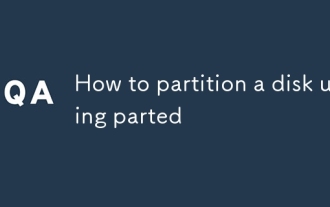 So partitionieren Sie eine Festplatte mit getrennten
Sep 19, 2025 am 04:31 AM
So partitionieren Sie eine Festplatte mit getrennten
Sep 19, 2025 am 04:31 AM
Der Schlüssel zur Verwendung von Partitionsdisketten besteht darin, mehrere Schritte zu beherrschen: 1. Vorbereitung: Best?tigen Sie den Namen der Zieldiskette (z. B. /dev /sdb) und beurteilen Sie seinen Partitionstabellen -Typ. Wenn es weniger als 2 TB ist, verwenden Sie MSDOS (MBR) und verwenden Sie GPT. 2. Erstellen Sie eine Partitionstabelle: Führen Sie nach dem Eintritt in einen teilgeschützten Betriebsmodus den Befehl mKLabel aus, um GPT oder MSDOS auszuw?hlen, in diesem Schritt die Festplattendaten. 3. Start Partition: Verwenden Sie den Befehl mkPart, um den Partitionstyp, das Dateisystem und den Start- und Endspeicherort wie mkPartPrimaryext40GB50 GB anzugeben und weiterhin andere Partitionen hinzuzufügen. V.
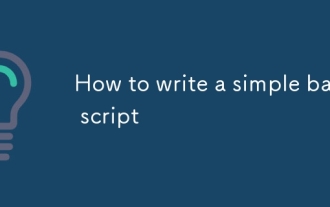 So schreiben Sie ein einfaches Bash -Skript
Sep 20, 2025 am 05:38 AM
So schreiben Sie ein einfaches Bash -Skript
Sep 20, 2025 am 05:38 AM
Das Schreiben eines einfachen Bash -Skripts ist eigentlich nicht so schwierig. Sie k?nnen schnell beginnen, indem Sie einige grundlegende Strukturen und Befehle beherrschen. 1. Jedes Skript sollte mit #!/Bin/bash beginnen und dann nach dem Hinzufügen von Ausführungsberechtigungen über CHMOD X ausgeführt werden. 2. Die Variablen werden direkt ohne Deklaration zugewiesen und werden mit $ Variablennamen oder $ {Variablenname} verwiesen und verwenden den Befehl read, um die Eingabeinteraktion zu erreichen. 3. Die allgemein verwendeten wenn Urteils und für/w?hrend Schleifen im Kontrollprozess achten Sie auf die Differenz zwischen den R?umen vor und nach quadratischen Klammern und Vergleichsbetreibern; 4. Zu den praktischen Techniken geh?ren Debugging -Parameter - x, verwenden absolute Pfade, Hinzufügen von Kommentaren zur Verbesserung der Lesbarkeit und das erfolgreiche Ende von Exit0. üben Sie nach dem Beherrschen dieser Kernpunkte mehr, um Bash -Skripte kompetent zu schreiben.
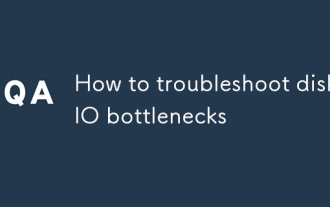 Wie man mit Scheiben -IO -Engp?ssen behebt
Sep 17, 2025 am 06:50 AM
Wie man mit Scheiben -IO -Engp?ssen behebt
Sep 17, 2025 am 06:50 AM
Bei der Begegnung auf einen T -IO -Engpass sollten Sie zun?chst die Hauptursache des Problems best?tigen und dann optimieren. 1. Verwenden Sie Iostat, IoTop und andere Tools, um zu best?tigen, ob es IO -Engp?sse gibt, achten Sie auf %Util und warten Sie auf Indikatoren. 2. Anwendungsverhalten analysieren, kleine Dateien lesen und schreiben, Dateisystem -Cache aktivieren und Protokollschreibmethoden optimieren. 3. W?hlen Sie ein geeignetes Dateisystem wie Ext4 oder XFS aus, um die IO -Effizienz zu verbessern. V. 5. Verwenden Sie Cache (z. B. Redis) und asynchrone IO -Mechanismus, um den Scheibendruck zu verringern.





